在使用Word的時候,如果要進行大量的計算,還需要一邊接手邊的計算器,一邊輸入數字嗎?其實Word中已內置了計算器功能,我們只需要自己把它添加上就可以直接使用了。下面我們就來看一下怎么給Word添加一個計算器吧。

1、打開Word后,點擊開始標簽,在彈出菜單中選擇“選項”菜單項
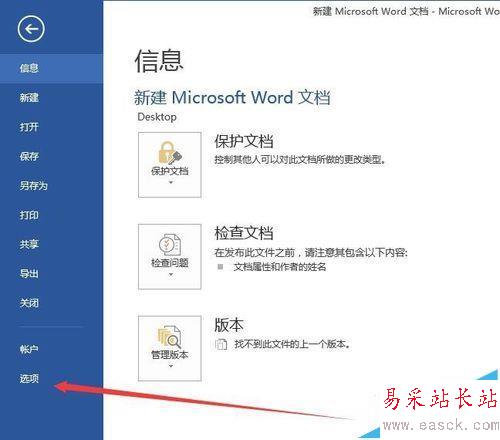
2、在打開的Word選項窗口中,點擊左側的“自定義功能區”側邊欄
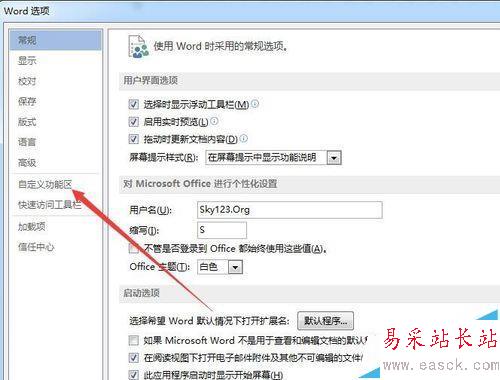
3、這時在右側的“從下列位置選擇命令”下拉菜單中選擇“不在功能區的命令”菜單項
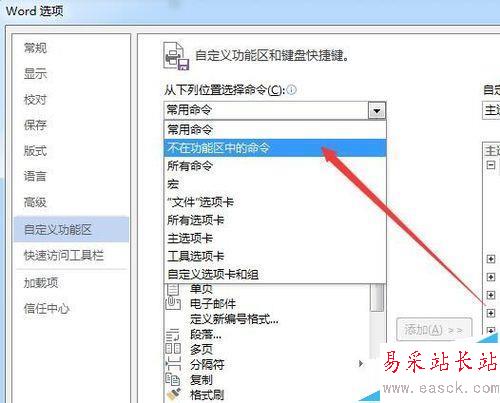
4、在右側窗口的下方點擊“新建選項卡”按鈕
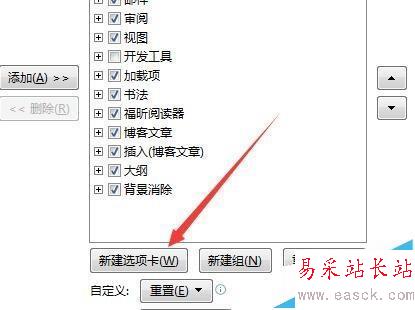
5、在新建選項卡上點擊右鍵,在彈出菜單中選擇“重命名”菜單項
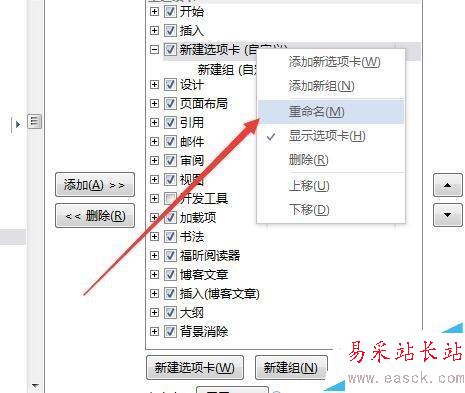
6、在彈出窗口中給新建選項卡重命名,例如:計算器
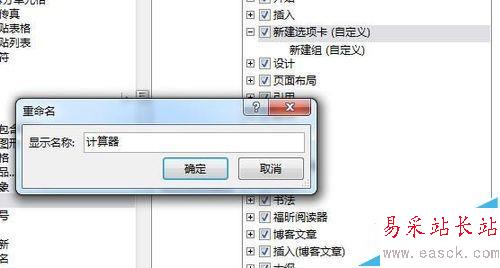
7、在左側找到“計算”菜單項,然后點擊“添加”按鈕,把其添加到剛剛建立的“計算器”選項卡下

8、以后再在Word中輸入需要計算的等式時,選中剛剛輸入的等式,然后點擊“計算器”標簽,點擊工具欄上的“工具計算”按鈕,這時結果會保存到剪貼板上,我們直接粘貼到結果的位置 就可以了。
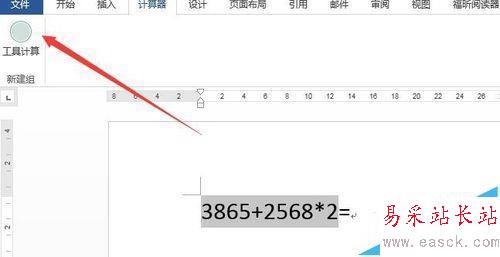
相關推薦:
Word怎么對數據進行快速計算?
word2010怎么給文字添加雙刪除線?
word導入pdf圖片的時候總是壓縮圖像該怎么辦?
新聞熱點
疑難解答